win10系统Windows聚焦功能无法使用怎么办
win10系统Windows聚焦功能无法使用怎么办?其实这是一个非常容易解决的问题,一般情况下只要正常连接网络,登录账户就可以自动更新,但是很多用户在满足这两个条件还是没有自动更新,下面来看看win10系统Windows聚焦功能无法使用的详细解决教程吧。 win10系统Windows聚焦功能无法使用怎么办 针对聚焦本身功能存在异常工作的情况,需要注意: 1、Windows 10 聚焦属于锁屏界面设置,在没有使用任何账户登陆系统的情况下,可能默认不启动 2、出现的症状主要为锁屏后壁纸没有正常变更 3、该功能需要网络连接,确保网络连接正常 如果满足1和3的条件后,出现2的症状,可以尝试在以管理员身份登录系统之后,使用下面的方法尝试进行修复: win10锁屏聚焦功能不更新解决教程: Win+S后输入Powershell,右键以管理员身份运行 使用Get-AppxPackage命令和add-AppxPackage命令对相关的UWP应用进行重新部署 注销并重新登录系统 关于Powershell命令: Get-AppxPackage &ndash
win10系统Windows聚焦功能无法使用怎么办?其实这是一个非常容易解决的问题,一般情况下只要正常连接网络,登录账户就可以自动更新,但是很多用户在满足这两个条件还是没有自动更新,下面来看看win10系统Windows聚焦功能无法使用的详细解决教程吧。
win10系统Windows聚焦功能无法使用怎么办
针对聚焦本身功能存在异常工作的情况,需要注意:
1、Windows 10 聚焦属于锁屏界面设置,在没有使用任何账户登陆系统的情况下,可能默认不启动
2、出现的症状主要为锁屏后壁纸没有正常变更
3、该功能需要网络连接,确保网络连接正常
如果满足1和3的条件后,出现2的症状,可以尝试在以管理员身份登录系统之后,使用下面的方法尝试进行修复:
win10锁屏聚焦功能不更新解决教程:
Win+S后输入Powershell,右键以管理员身份运行
使用Get-AppxPackage命令和add-AppxPackage命令对相关的UWP应用进行重新部署
注销并重新登录系统
关于Powershell命令:
Get-AppxPackage –alluser
执行后出现一张Appx包的列表,其中包含所有当前系统下可以检索到的Appx包,这些包用于部署对应的应用。每个包的具体信息会全部列出,包括安装位置、包的完整名称等。
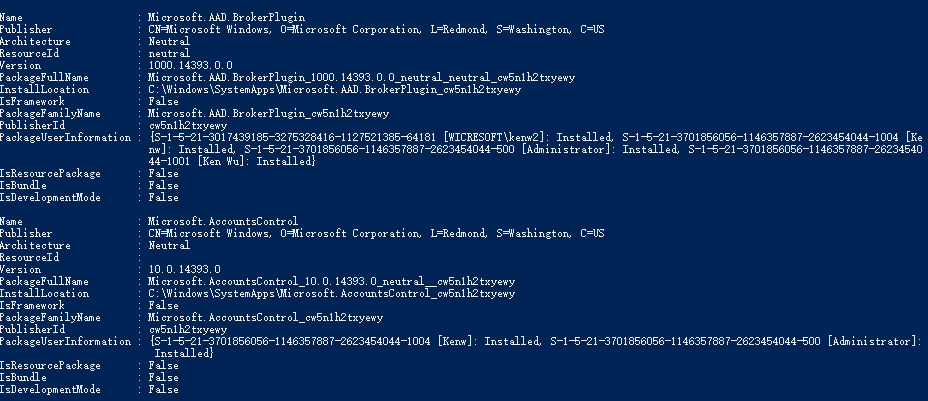
列表中可以找到microsoft.ContentDeliveryManager这个包名,记下其installlocation这一栏中所给出的信息。
Add-AppxPackage –disabledevelopment –register
该命令将重新注册指定的包,-register后通常跟“installlocation\Appxmanifest.xml”,installlocation为上面一条命令中所记录的信息。
以上便是win10系统Windows聚焦功能无法使用怎么办的介绍了,目前Windows 10 1709 的情况下,建议只输入到-register,执行后会要求提供register所需的Path参数。Path中输入的为installlocation记录的完整路径,路径最后还是需要加上appxmanifest.xml,这个参数的输入中不需要双引号。
标签: win10 系统 Windows 聚焦 功能 无法 使用 怎么办
声明:本文内容来源自网络,文字、图片等素材版权属于原作者,平台转载素材出于传递更多信息,文章内容仅供参考与学习,切勿作为商业目的使用。如果侵害了您的合法权益,请您及时与我们联系,我们会在第一时间进行处理!我们尊重版权,也致力于保护版权,站搜网感谢您的分享!






